萬盛學電腦網 >> 圖文處理 >> MAYA教程 >> MAYA打造Hoggle老頭人物肖像
MAYA打造Hoggle老頭人物肖像
教程向朋友們介紹利用MAYA打造Hoggle老頭人物肖像。制作出來的效果非常好,轉發過來與fevte的朋友們一起學習。以下這些圖片展示了我在制作人物Hoggle的頭部時的基本工作流程。
下面是我用到的軟件程序如下:Modo、Silo、Lightwave、ZBrush、Maya、Photoshop
為什麼有這麼多的程序呢?我看著工具箱裡的程序,把他們當作工具。甚至在建模的時候也是。我會用最好的,或者我最喜歡的每一種工具的特點。任何時候你在重新創作一個已經以某種形式存在的角色或者人物時(即使是一只小狗),能夠盡可能收集到更多的參考資料和圖片都是非常重要的。盡管現在互聯網上已經有一些很好的關於Hoggle的照片,最好的圖片還是來自於“迷宮”DVD裡面的畫面,通過視頻截圖得到的。我試圖用建模程序中的直角窗口找到最適合的正面和側面的視角。下圖是我用到的參考圖片的拼圖。

比起馬上展開工作創建一個全吹出來的動畫模型,我更傾向於先創建一個數字初模。這樣使我能做出所有的細節和比例,而不用擔心拓撲,否則的話就會降低效率。首先,我在Modo裡做了一個低分辨率網格。我甚至沒有做任何眼睛和嘴巴的特定的細節,因為我不想在這個階段被拓撲影響。
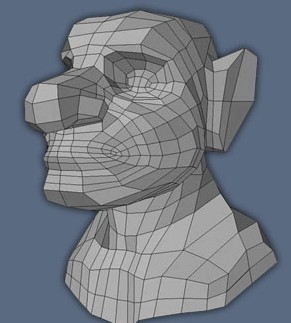
從這裡開始將模型輸入到ZBrush。這個階段可以能夠讓數字初模變得生動起來,很多的設計問題也可以得到解決。我可以繼續添加細節,但是這個水平在這個階段已經足夠了。

現在我已經完成了角色的面部模型,現在需要用技術來創作了。我在ZBrush中對模型減少了一些細節級數(你在ZBrush中增加多邊形數量時,可以在這些級數上自由增加或減少)。我打算為動畫版本做一個多邊形面板,而且不需要額外的細節。還是在ZBrush中,我為模型創建了一個紋理貼圖,用畫筆工具畫了一個多邊形面板。這樣我就可以事先用一個簡單的畫筆做出所有的東西了,在用實際的多邊形嘗試之前就做好。我把模型分割成兩部分,和紋理貼圖同時出入到Silo程序中。這個程序裡有一個很酷的拓撲筆刷工具,它可以讓你繪畫出素描的風格,網格上的線條在你輸出工具的時候可以轉換成多邊形。在這次的工作中,我只遵循我的多邊形面板貼圖。下圖是進展中的拓撲筆刷部分。雖然我很快就用這種特征完成了模型,但我從分開創建這個拓撲就開始練習了,計算網格花了一個小時。
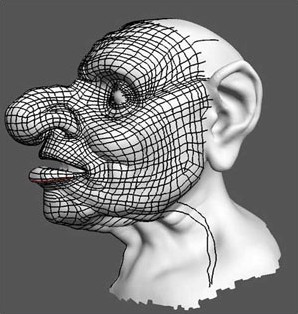
一旦網格生成之後,就要在Silo中進一步調整(拉點)。帽子也是用拓撲筆刷開始做的。從這裡開始把東西再次輸入到Modo,在這裡創建牙齒,舌頭和眼睛。原因就是Modo有物體圖層,這樣能使我很容易地調整和適應碎片。

接下來要做UV的創建了。我感覺Maya比我的任何其他程序有更好的UV工具。盡管模型只是一個腦袋,但是做UV時還是有一點難度的。簡單的圓柱或球形貼圖不是很好,因為Hoggle有一個奇怪的腦袋和圓圓的大鼻子。紋理拉伸在可見部分是必不可少的,即使用自由“UV relax”命令。這是通過創建大量的平面貼圖做出來的,仔細調整和拼接。我設法將大部分的紋理失真推到腦後,因為這裡可能會被頭發和帽子隱藏。
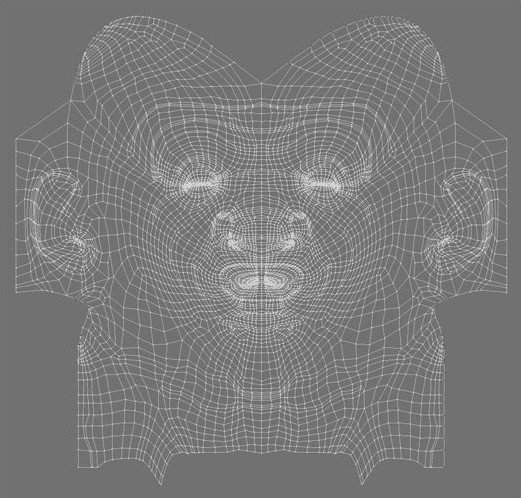
做好UV後,接下來可以放松一下,繪畫紋理貼圖。我從位置設定開始。基礎網格重新輸入到ZBrush中,增加多邊形水平。我沒有做太高,因為我知道我用的渲染程序沒有辦法處理高水平的位置設定。更精細的細節可以用凹凸貼圖來做。這之後開始做顏色,凹凸和特殊貼圖,還要在Photoshop中做一些調整。
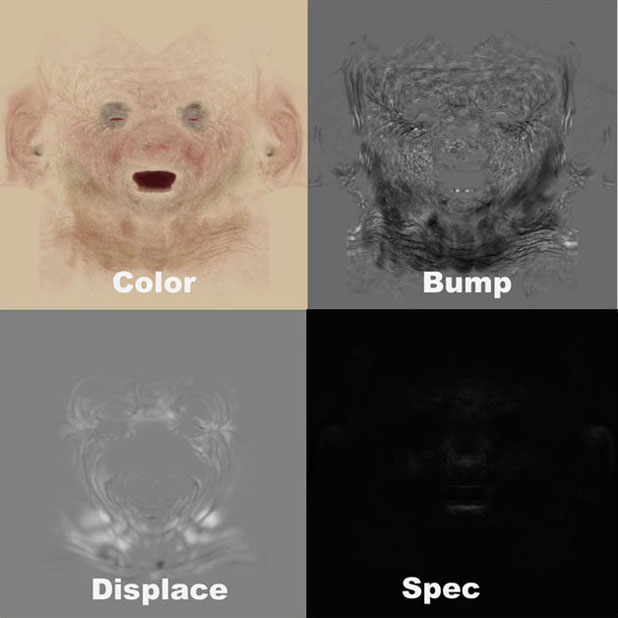
Hoggle的面部表情是在Lightwave中做。我喜歡這個程序存儲變形目標的方式和模型自身,還有它的變形噴槍工具可以讓你把變形畫到另一個中。這樣可以很容易做新的造型。頭發是用Worley labs. G2的Sasquatch插件。另一個Worley creation用來做皮膚。

感謝閱讀!本教程完。
- 上一頁:MAYA產品級渲染教程
- 下一頁:MAYA打造Lobo人物



